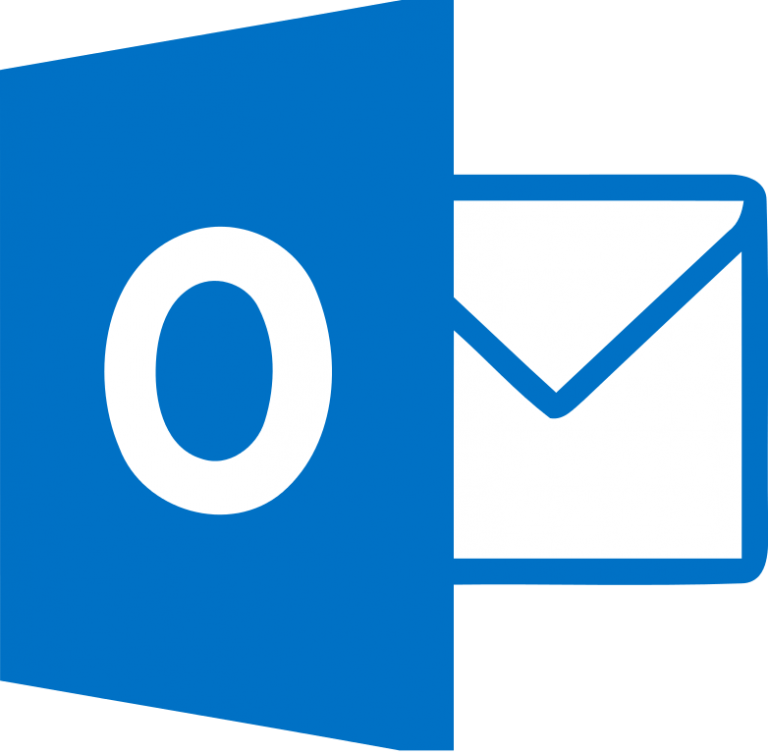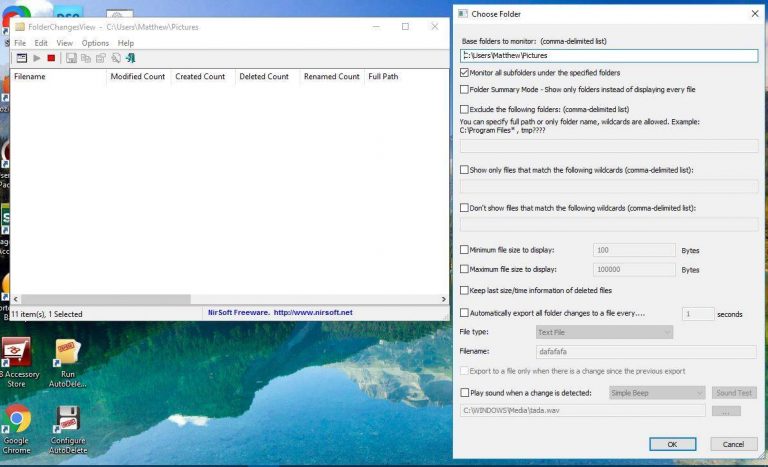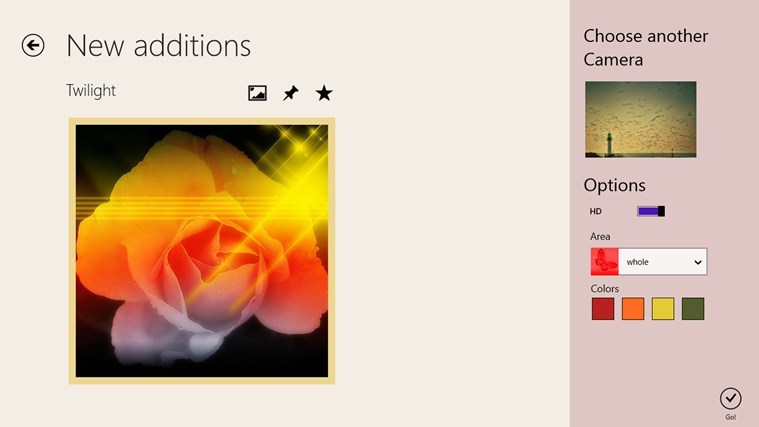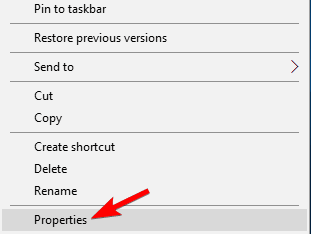Полное исправление: код ошибки 0x8024402f предотвращает обновление Windows 10

Последняя версия Windows 10 Technical Preview 10049 была выпущена недавно. Но некоторые пользователи жалуются на то, что они получают сообщение об ошибке при попытке обновить свою систему до последней версии. В частности, код ошибки – 0x8024402f, и эта проблема не позволяет им установить последнюю версию Windows 10 Technical Preview.
Код ошибки 0x8024402f, как исправить в Windows 10?
Код ошибки 0x8024402f может помешать вам загрузить обновления Windows. Говоря об этой ошибке, пользователи сообщили о следующих проблемах:
-
Номер ошибки обновления Windows 10 0x8024402f – это относительно распространенная проблема с Центром обновления Windows. Однако вы сможете решить эту проблему с помощью одного из наших решений.
-
Обновление Windows 10 зависло 0x8024402f. Иногда Центр обновления Windows может зависать из-за этой ошибки. Чтобы исправить это, попробуйте отключить антивирус или проверьте настройки брандмауэра.
-
Код ошибки Защитника Windows 0x8024402f. Эта ошибка также может повлиять на Защитник Windows, но вы сможете решить ее, удалив проблемные обновления.
Решение 1. Проверьте антивирусное программное обеспечение.
Если вы получаете код ошибки 0x8024402f, проблема может быть связана с вашим антивирусным программным обеспечением. Некоторые антивирусные инструменты могут влиять на вашу политику безопасности и препятствовать правильной работе Центра обновления Windows.
Чтобы решить эту проблему, рекомендуется проверить настройки антивируса и отключить все функции безопасности, которые могут мешать работе Центра обновления Windows. Если вы не можете найти эти функции самостоятельно, вы можете попробовать отключить антивирус. Многие пользователи сообщали о проблемах с антивирусом Касперского, но после его отключения проблема была решена.
В некоторых случаях вам может потребоваться полностью удалить антивирус. Если ваш текущий антивирус вызывает эту ошибку, вы можете переключиться на другое антивирусное решение. На рынке есть много отличных антивирусных приложений, но лучшие из них Bitdefender , BullGuard а также Антивирус Панды Поэтому, если ваш антивирус вызывает эту проблему, не забудьте попробовать один из этих инструментов.
Решение 2.Запустите средство устранения неполадок Центра обновления Windows.
Вы всегда можете попробовать средство устранения неполадок Центра обновления Майкрософт. Этот инструмент был создан для решения проблем с обновлениями Windows, и он может решить и вашу. Все, что вам нужно сделать, это загрузить его, открыть и дать ему найти и (возможно) решить ваши проблемы с обновлением. Если проблема не исчезла, после запуска средства устранения неполадок проверьте подключение к Интернету.
Решение 3. Проверьте подключение к Интернету.
0x8024402f – это код ошибки, связанный с проблемами подключения к Центру обновления Windows. Это означает, что компьютер не может подключиться к серверу Центра обновления Майкрософт, поэтому он не может получать новые обновления. Следовательно, у вас либо проблема с подключением к Интернету, либо сервер Центра обновления Майкрософт поврежден. Если Microsoft Update Server вызывает проблемы, вам просто нужно немного подождать, потому что сотрудники Microsoft, вероятно, быстро решат проблему.
Но если у вас проблемы с подключением к Интернету, вот что делать:
-
Перейти к Искать и введите выявить и отремонтировать. Откройте Выявление и устранение сетевых проблем .

-
Откроется средство устранения неполадок и сообщит, что вам нужно сделать, чтобы восстановить подключение к Интернету.
Решение 4. Удалите проблемные обновления.
Если эта ошибка стала возникать недавно, проблема может заключаться в проблемном обновлении. Несколько пользователей сообщили, что обновление вызвало появление ошибки 0x8024402f на их ПК. Чтобы решить эту проблему, вам нужно найти проблемное обновление и удалить его. Для этого выполните следующие действия:
-
Нажмите Windows Key + I, чтобы открыть приложение «Настройки».
-
Когда он открывается Приложение настроек , vaya раздел “Обновление и безопасность”.

-
На левой панели щелкните Просмотр истории установленных обновлений.

-
Теперь выберите Удалить обновления.

-
Появится список последних обновлений. Дважды щелкните проблемное обновление, чтобы удалить его.

После удаления последнего обновления проверьте, сохраняется ли проблема. В противном случае вы можете заблокировать установку этого обновления. Windows 10 устанавливает отсутствующие обновления автоматически, но есть несколько способов заблокировать установку автоматических обновлений в Windows 10.
Решение 5. Удалите временные файлы.
Windows 10 использует временные файлы для различных операций, но если ваши временные файлы повреждены, вы можете столкнуться с определенными проблемами. Пользователи сообщили, что код ошибки 0x8024402f может появиться из-за поврежденных файлов, и для решения проблемы их необходимо удалить.
Есть несколько способов удалить временные файлы, и делать это вручную может быть долгим и утомительным процессом. Однако в Windows есть полезный инструмент под названием «Очистка диска», с помощью которого можно легко удалить временные файлы. Если вы хотите узнать больше об очистке диска, мы советуем вам ознакомиться с нашим руководством о том, как использовать очистку диска и как легко удалить временные файлы.
В добавление к Очистка диска , многие пользователи рекомендуют использовать CCleaner . Это сторонний инструмент, который может легко удалить временные и ненужные файлы с вашего ПК. Кроме того, этот инструмент также имеет некоторые расширенные функции, которые могут оказаться полезными, так что не стесняйтесь попробовать.
Решение 6.Проверьте брандмауэр вашего маршрутизатора.
По словам пользователей, иногда настройки вашего маршрутизатора могут вызывать эту проблему. Пользователи сообщили, что код ошибки 0x8024402f возникает, если элементы управления ActiveX заблокированы на брандмауэре их маршрутизатора.
Чтобы решить эту проблему, просто откройте страницу конфигурации вашего маршрутизатора, найдите Блокировка ActiveX О фильтрация и отключите эту функцию. Как только это будет сделано, проблема будет решена, и вы снова сможете использовать Центр обновления Windows.
Чтобы узнать, как отключить эту функцию, мы рекомендуем вам обратиться к руководству вашего маршрутизатора для получения подробных инструкций.
Решение 7. Перезагрузите шлюз / модем / маршрутизатор.
Как упоминалось выше, эта проблема может быть вызвана настройками вашего роутера. Если вы получаете код ошибки 0x8024402f на своем компьютере, проблема может быть связана с тем, что маршрутизатор настроен для работы в режиме моста.
Чтобы устранить проблему, установите маршрутизатор в режим по умолчанию, и проблема будет устранена. Кроме того, вы также можете попробовать сбросить настройки маршрутизатора до значений по умолчанию и посмотреть, поможет ли это. Пользователи сообщили об этой проблеме с устройствами Comcast, но проблема может возникать и с другими устройствами.
Решение 8. Попробуйте использовать VPN.
Если вы постоянно получаете код ошибки 0x8024402f, проблема может быть связана с вашим интернет-провайдером. Иногда интернет-провайдеры могут блокировать определенные серверы и препятствовать загрузке обновлений. В этом случае вы можете обратиться к своему интернет-провайдеру и посмотреть, решит ли это проблему.
-
ТАКЖЕ ПРОЧИТАЙТЕ: исправлено: беспроводная сеть не подключена, но Интернет работает
Если вы не хотите связываться со своим интернет-провайдером, вы можете решить эти проблемы с помощью VPN. В прошлом мы рассматривали различные VPN, и если вы ищете надежный VPN, мы рекомендуем CyberGhost VPN (Скидка 77%). После установки и использования инструмента VPN проблема должна быть полностью решена.
Решение 9. Измените настройки Центра обновления Windows.
По словам пользователей, вы можете исправить код ошибки 0x8024402f, просто изменив настройки Центра обновления Windows. Для этого вам просто нужно выполнить следующие действия:
-
Откройте приложение «Настройки» и перейдите в раздел «Обновление и безопасность».
-
На левой панели выберите Дополнительные параметры.

-
Установите «Выбор способа установки обновлений» в «Уведомлять», чтобы запланировать перезагрузку. Также отключите. Отключите параметр «Предлагать мне обновления для других продуктов Microsoft» при обновлении параметров Windows и «Откладывать обновления».
-
Теперь выберите Оптимизация доставки.

-
Включите параметр Разрешить загрузку с других компьютеров и выберите компьютеры в моей локальной сети и компьютеры в Интернете.

После внесения этих изменений проверьте, сохраняется ли проблема.
Решение 10. Измените свой DNS.
Иногда код ошибки 0x8024402f может появляться из-за вашего DNS. Чтобы решить эту проблему, вы должны изменить DNS по умолчанию на Google DNS. Это довольно просто, и вы можете сделать это, выполнив следующие действия:
-
В правом нижнем углу щелкните значок сети. Теперь выберите имя сети из списка.

-
Теперь появится приложение “Настройки”. . Выберите Изменить параметры адаптера.

-
Найдите свое сетевое подключение, щелкните правой кнопкой мыши и выберите в меню «Свойства».

-
Когда откроется окно Характеристики , выберите Интернет-протокол версии 4 (TCP / IPv4) и нажмите кнопку «Свойства».

-
Появится новое окно. Выберите Использовать следующие адреса DNS-серверов и настройте следующее:
-
Предпочтительный DNS-сервер: 8.8.8.8.8
-
Альтернативный DNS-сервер: 8.8.4.4

Теперь нажмите ОК, чтобы сохранить изменения.
-
После внесения этих изменений ваш компьютер будет использовать DNS Google. Если хотите, вы также можете использовать OpenDNS. Обратите внимание, что скорость интернета может немного снизиться после переключения на Google DNS, но проблема должна быть решена.
Повторное установление подключения к Интернету должно решить проблему с кодом ошибки 0x8024402f, и вы сможете обновить техническую предварительную версию Windows 10 до последней версии 10049. Если у вас есть какие-либо другие комментарии или предложения, напишите их в разделе комментариев в продолжении.
Примечание редактора : Этот пост был первоначально опубликован в апреле 2015 года и с тех пор был полностью переработан и обновлен для обеспечения свежести, точности и полноты.
Исправлено: «Исходный файл не найден» в Windows 10 во время установки приложения.
Исправлено: ошибка обновления Windows 10 0xc1900201
Исправлено: нет подключения к Интернету после установки обновлений Windows.
Коррегидо: «Ошибка критического обслуживания» BSOD в Windows 10
Этикетки: windows 10, windows fix